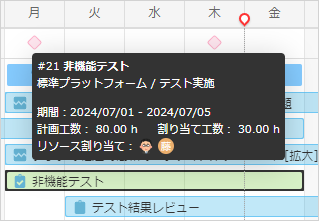メンバーにアイテムを割り当てる
TimeTracker NX 7 New!!!
概要
担当者を軸にアイテムを割り当てることができます。
リアルタイムに担当者の負荷が表示されるので、他の担当者に割り当てを変更し、負荷を平準化できます。
また、割り当てた結果はガントチャートにも反映されます。
プロジェクトの進行状況を把握し、最適なリソースを割り当てて生産性を向上させましょう。
このページでご紹介する機能はプロジェクト内でリソースを負荷する場合に利用します。
複数プロジェクトに跨ってリソース割り当てを調整したい場合は、以下のページを参照ください。
「プロジェクトを跨いでメンバー割り当てを調整する」
ビューの表示
ワークアイテム画面で以下のボタンをクリックしてください。
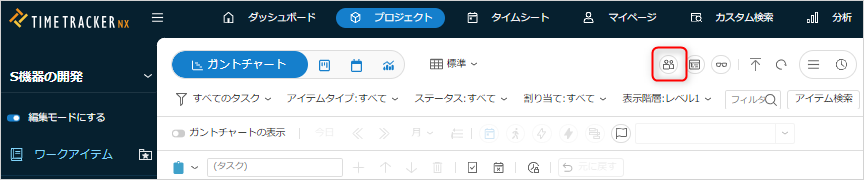
以下のポップアップウィンドウが表示されます。
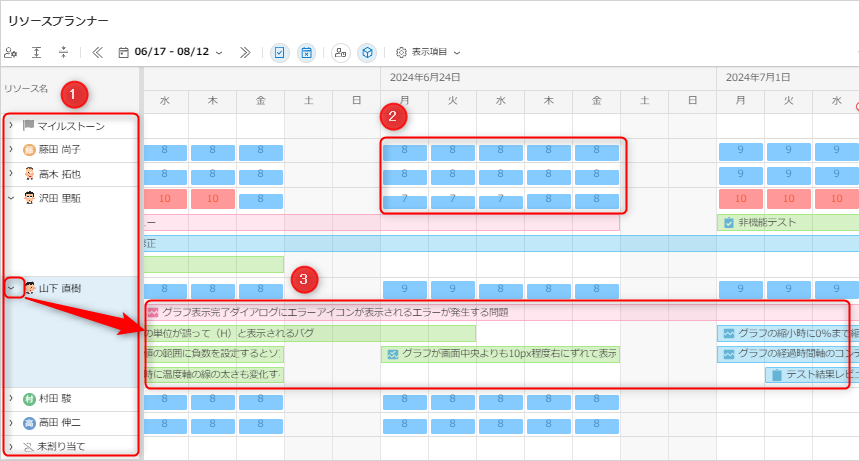
- ①:割り当て対象のユーザー
- ②:対象ユーザーにその日割り当てられた計画工数の合計
- ③:割り当てられたアイテム
表示される情報
- 末端のアイテム(子アイテムを持たないアイテム)を表示します。
アイテムをダブルクリックすると、ガントテーブルの対象アイテムを表示します。
- 表示されている数字はアイテムの計画工数を、期間で平均した数字です。
期間で平均した値にしたくない場合は、子アイテムを追加して期間と計画工数を入力してください。
ポップアップウィンドウのメニュー
リソース設定画面で表示されるメニューで実現できる操作をご紹介します。

ボタンは以下に対応します。
| 対象 | ボタンの内容 | 実現できること |
|---|---|---|
| ① | リソース割り当て対象のユーザー編集 | リソースプランナーに表示するユーザーの追加/削除/並び替えができます。 |
| ② | リソースに割り当てたアイテムの表示切り替え | リソースに割り当てたアイテムの全表示/非表示にできます。 |
| ③ | リソースプランナーを開く期間を選択 | - 「今後X週間」「前後X週間」の場合は、当日を起点にして表示します。 - サイドナビ選択で選択したアイテムの期間も表示できます。 - 「表示期間を固定する」をチェックした場合、前回開いた期間で表示します。 - 矢印の方向は選択した期間を表示します。 |
| ④ | 完了したアイテムを表示 | 完了したアイテムの表示/非表示を切り替えます。 今後の予定や負荷を確認する場合は非表示にしましょう。 |
| ⑤ | 進捗管理対象外を表示 | 進捗管理しないアイテムの表示/非表示を切り替えます。 計画工数とリソースを割り当てて負荷を確認する場合は表示してください。 |
| ⑥ | 昨日までの実績負荷を表示 | 実際の負荷(実績工数)を表示します。 |
| ⑦ | プロジェクト内のリソース負荷のみ表示 | 他プロジェクトで割り当てたアイテムの工数を表示しません。 変更対象を判別する必要は無くなりますが、他プロジェクトとあらかじめリソース配分を決めてから運用してください。 |
| ⑧ | 表示項目の切り替え | - 対象プロジェクト内のすべてのマイルストーンを表示します。 マイルストーンを目安にリソースを割り当てましょう。 - 誰も割当たっていないアイテムを表示します。 |
| ⑨ | ズーム | 表示を拡大/縮小します。 |
| ⑩ | 更新 | 表示を更新します。ガントチャートで操作した内容が反映されない場合はクリックしてください。 |
| ⑪ | その他設定 | - ガントチャートと並べて表示します。 - 色に分けて表示する閾値を設定します。 |
リソース割り当ての変更
ビュー表示に必要な情報
ガントチャートで作成した以下のアイテムを①~④のように表示します。
- 開始日/終了日
- リソース割り当て
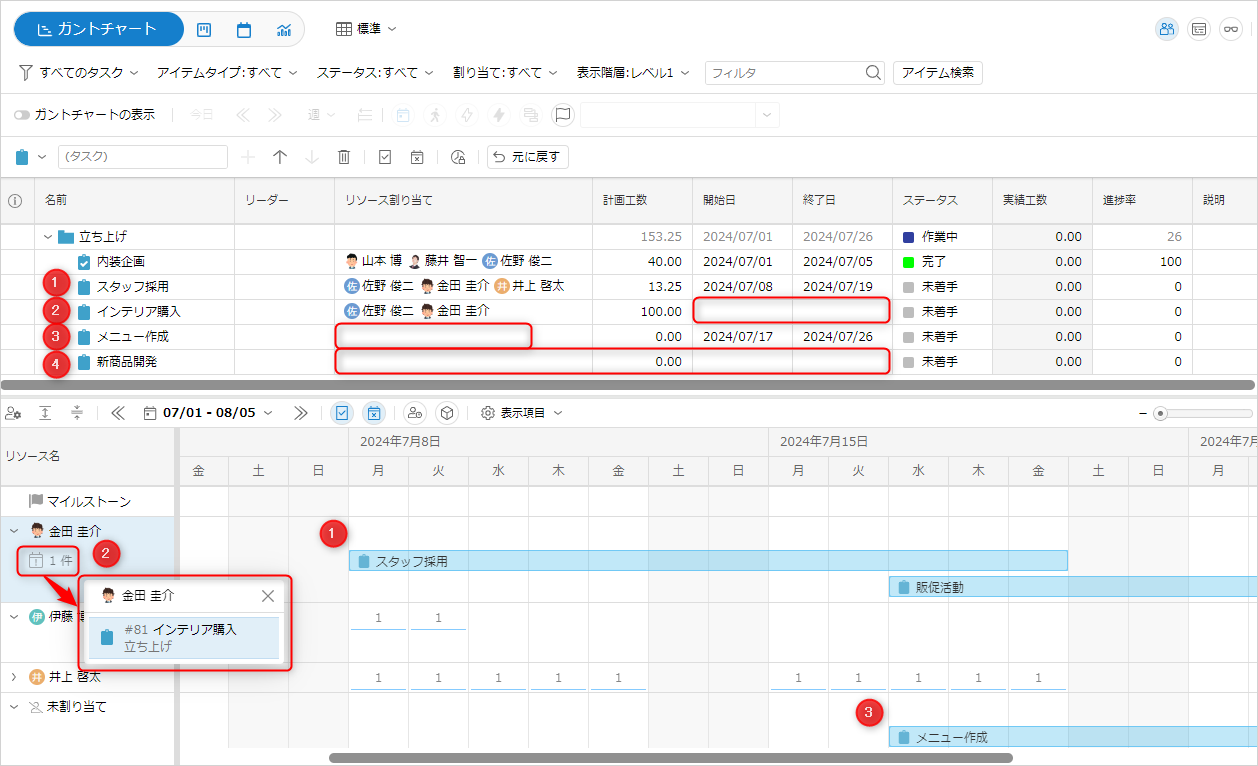
- ②(日付がない場合):
リソース欄に未計画として表示されます。ドラッグ&ドロップで期間を設定してください。 - ④(日付もリソース割り当てもない場合):
リソースプランナーには表示されません。ガントテーブルでどちらか設定してください。
割り当ての変更
まず、「リソース割り当て対象のユーザー編集」から変更対象のユーザーを選択してください。
以下の操作で割り当てを変更できます。
| やりたいこと | 操作 | 操作した結果 |
|---|---|---|
| 割り当て変更 | 対象アイテムを、変更先のリソースにドラッグ&ドロップする。 | 割り当てが変わります。 |
| 割り当て削除 | 対象アイテムを選択した状態で右クリックし、「割り当てを解除」を選択する。 | 割り当てが削除されます。 |
| 割り当て工数削減 | アイテムの両端をクリックして期間を変更する。 | 期間が伸びた分、1日の計画工数が減ります。 |
| 「Ctrl」ボタンを押したままアイテムをドラッグし、他リソースの箇所にドロップする。 | ドロップしたリソースと計画工数を半分に分けます。 | |
| 割り当て日変更 | アイテムをクリックし、日付を移動する。 | 移動後の日付で負荷を計上します。 |
既にリソース割り当てされているユーザーに対して他のユー��ザーからドロップした場合、計画工数を加算します。
注意点
- リソースプランナーでアイテム期間を変更しても、ガントチャートでリンク設定している後工程のアイテムは追従しません。
ガントチャートで後工程のアイテムの期間を変更してください。 - アイテムの期間を変更した場合、同じアイテムに割り当てられている他ユーザーの負荷にも影響します。
アイテムにマウスを合わせると以下の画像が表示されますので、影響するユーザーを確認してください。